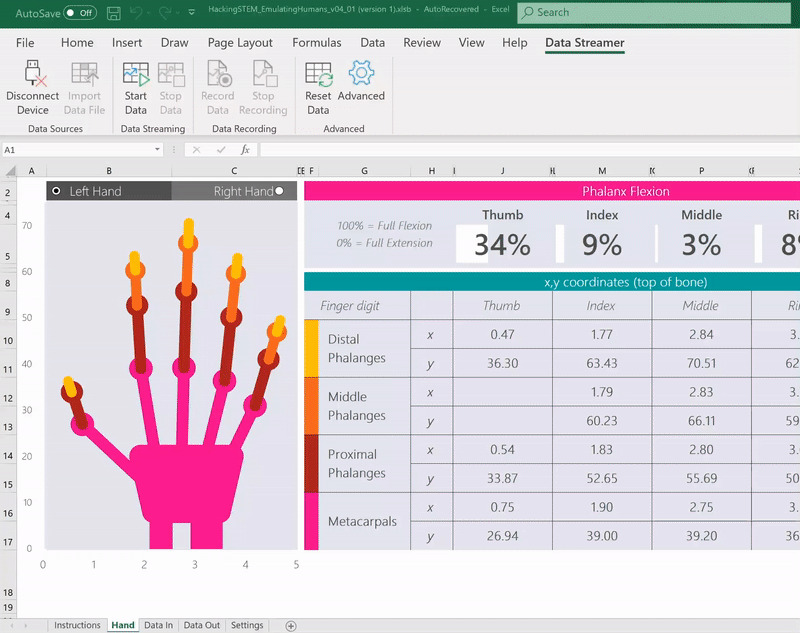Сега, след като сте свързали източник за вашите данни, е време да започнете да предавате поточно към Excel.
Събиране на данни
За микроконтролери изберете бутона Стартиране на данните в раздела Data Streamer. Данните ще се предават поточно в работния лист Входящи данни.
Входящи данни
Работният лист Входящи данни е мястото, където можете да намерите данните, въведени в работната книга. Данните се показват в таблица с данни, която може да бъде с размер от 1 и повече редове височина на 1 и повече колони ширина. Размерът и другите параметри могат да се променят в работния лист Настройки.
Има две таблици в работния лист Входящи данни:
-
Текущи данни – Редът "Текущи данни" винаги представлява последния набор от точки от данни. Свържете се към тази таблица, когато имате нужда от единична точка от данни.
-
Хронологични данни – таблицата "Хронологични данни" представлява серия от точки от данни. Предаването на данни става в двете посоки:
-
Първо най-новите – най-горният ред показва най-новия набор от точки от данни. Оттук данните постъпват надолу в таблицата.
-
Последно най-новите – долният ред показва най-новия набор от точки от данни. Оттук данните постъпват нагоре в таблицата.
-
Изходящи данни
Работният лист Изходящи данни е мястото, откъдето данните се изпращат обратно в платката на микроконтролера. Тези данни могат да представляват променливи за контрол на програмата, числа или текст. Често срещани начини на употреба на работния лист Изходящи данни е за нулиране на програма, задаване на броя на променливите и др. Нови данни ще бъдат изпратени само ако има промяна в осветената таблица с данни.
Запис на данни
-
Ако искате да запишете данните на живо, идващи от вашето устройство, изберете бутона Запис на данни. Записът ще започне веднага.
-
Когато сте готови да спрете, изберете Край на записа. След това ще бъдете подканени да запишете записаните данни в .csv файл:
-
За възпроизвеждане на вашите данни прекъснете връзката с вашето устройство от Източници на данни > Прекъсване на връзката с устройството и след това изберете Импортиране на файла с данни.
Имате нужда от още помощ?
Винаги можете да попитате експерт в техническата общност на Excel или да получите поддръжка в Общността за отговори от.
Вж. също
Какво представлява Data Streamer?
Разрешаване на добавката Data Streamer
Зареждане на код във флаш паметта и свързване на микроконтролер с добавката Data Streamer